Crearea serverului AirPrint pe Raspberry Pi
Înainte de a crea un server AirPrint pe Raspberry Pi, mai întâi trebuie să creați o rețea de imprimante care necesită CUPS și Samba, trebuie doar să urmați pașii de mai jos pentru a obține o rețea de imprimante pe Raspberry Pi:
Pasul 1 : Executați următoarea comandă în terminal pentru a vă actualiza Raspberry Pi:
$ sudo actualizare apt
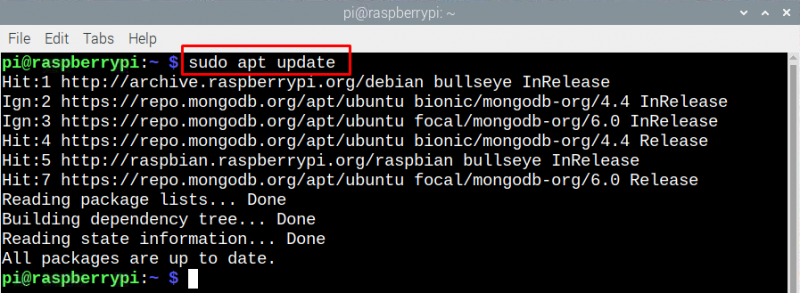
Pasul 2 : Pentru a instala sistemul comun de imprimare Unix, executați următoarea comandă:
$ sudo apt instalare cupe
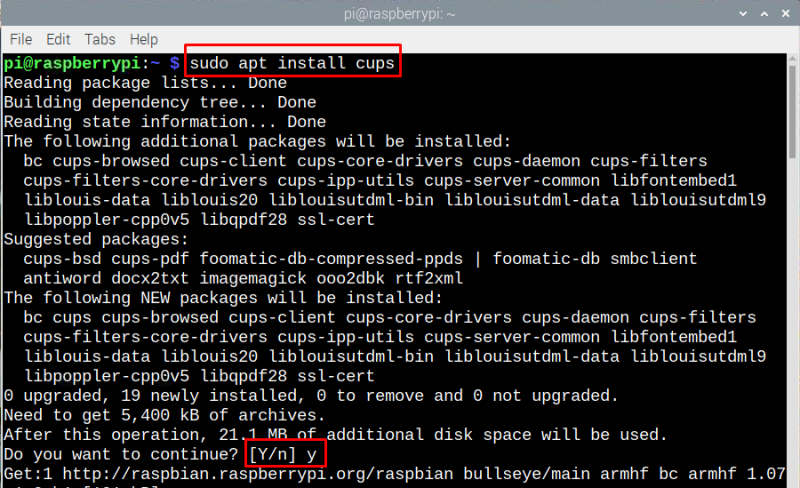
În continuare, pentru a obține accesul la funcțiile administrative ale cups, executați comanda dată în terminal:
$ sudo usermod -A -G lpadmin pi 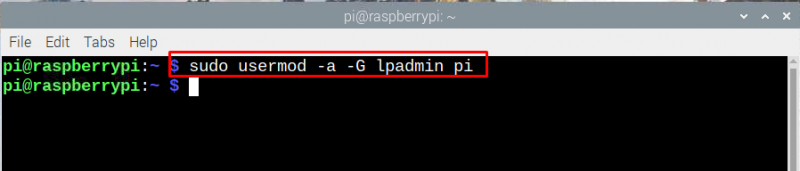
Pasul 3 : Pentru a face sistemul comun de imprimare Unix accesibil pentru întreaga rețea și pentru a vă asigura că funcționează corect, executați comanda de mai jos:
$ sudo cupsctl --la distanță-orice 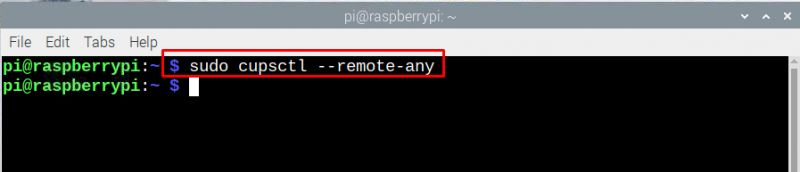
Apoi reporniți CUPS pentru a salva modificările executând următoarea comandă:
$ sudo systemctl restart cups 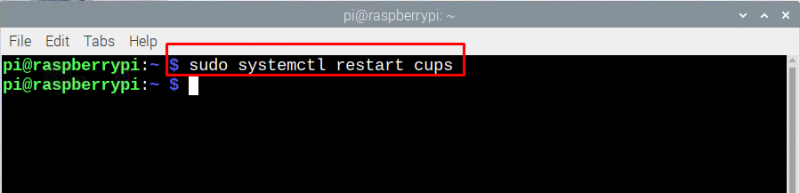
Acesta este modul în care puteți accesa serverul de imprimare Raspberry Pi de pe orice dispozitiv conectat la o rețea similară cu cea a Raspberry Pi.
Pasul 4 : Acum deschideți pagina web CUPS introducând „
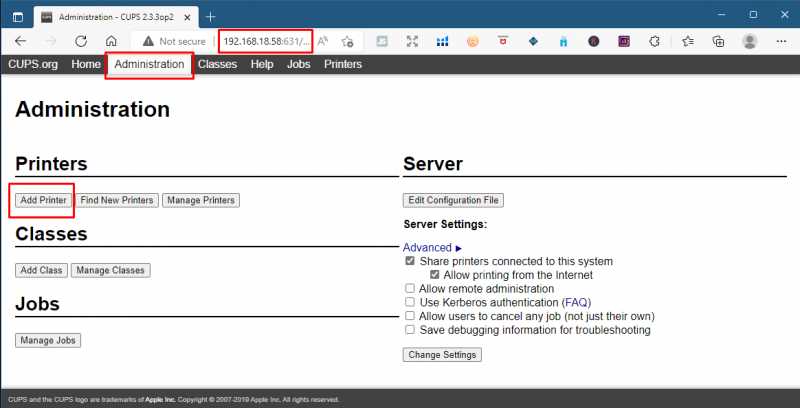
Acum, faceți clic pe „Găsiți imprimante noi” pentru a adăuga imprimanta pe care ați conectat-o la Raspberry Pi prin cablu USB:
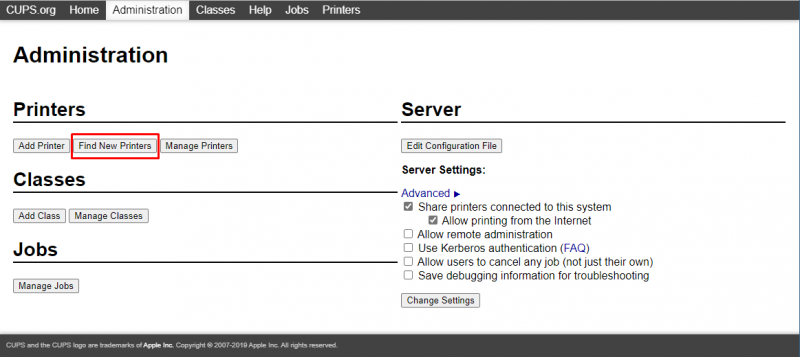
Pasul 5 : Acum, este timpul să instalați aplicația AirPrint pe Raspberry Pi, astfel încât imprimanta să poată fi accesată de dispozitivele Apple, executați următoarea comandă în acest scop:
$ sudo apt instalare avahi-daemon 
Acest pachet instalat în acest pas este arhitectura Apple Zeroconf, care este denumită în mod normal cu numele Bonjour, care este folosit de serverul AirPrint.
Pasul 6 : Pentru a vă asigura că AirPrint funcționează corect, reporniți Raspberry Pi executând comanda de mai jos:
$ sudo reporniți 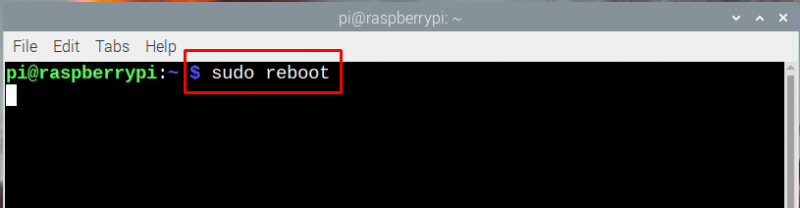
Pasul 7 : Acum deschideți orice aplicație de pe produsul dumneavoastră Apple care acceptă opțiunea de imprimare, faceți clic pe opțiunea de imprimare și veți vedea imprimanta pe care ați conectat-o la Raspberry Pi.
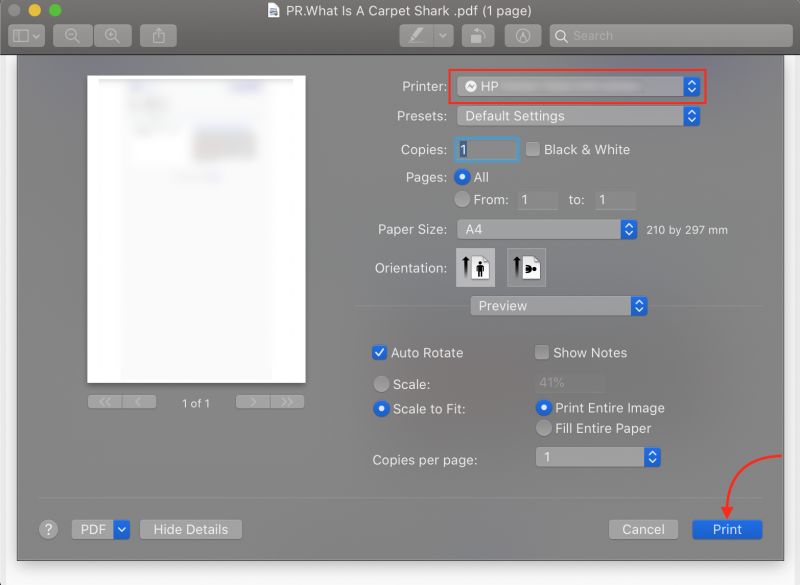
Concluzie
Având o imprimantă veche care nu are opțiunea de Wi-Fi, așa că în loc să cumpărați una nouă, puteți adăuga o astfel de caracteristică folosind Raspberry Pi, care vă va economisi niște dolari. Pentru a conecta dispozitivele Apple la vechea imprimantă, trebuie să o conectați la Raspberry Pi și să creați un server de imprimare folosind CUPS și apoi să instalați AirPrint pe el.